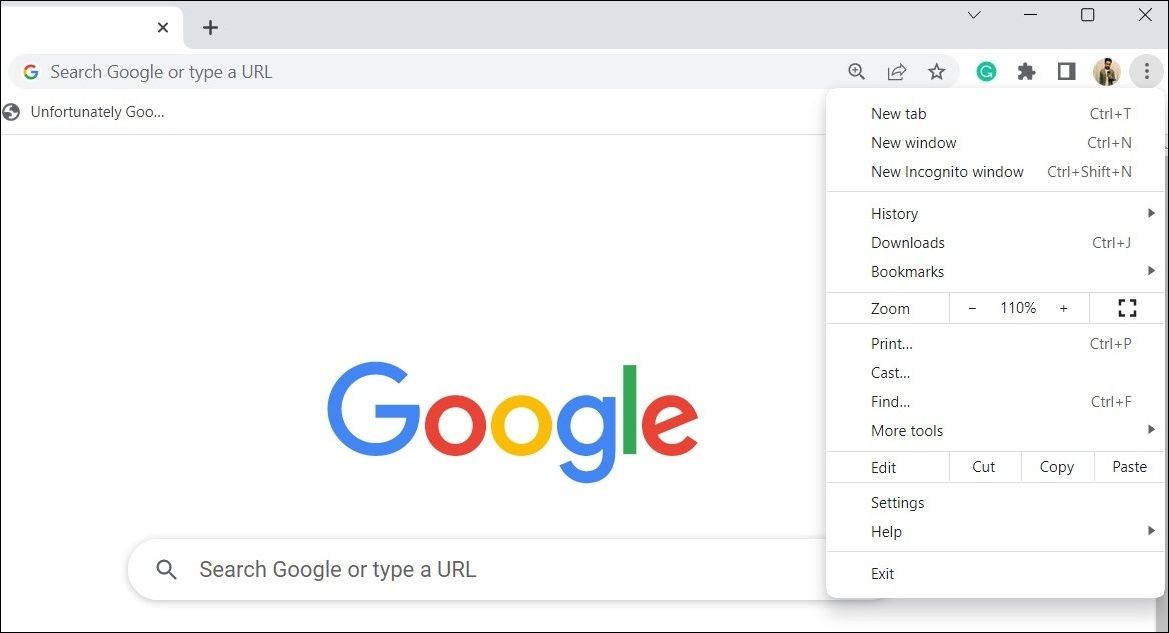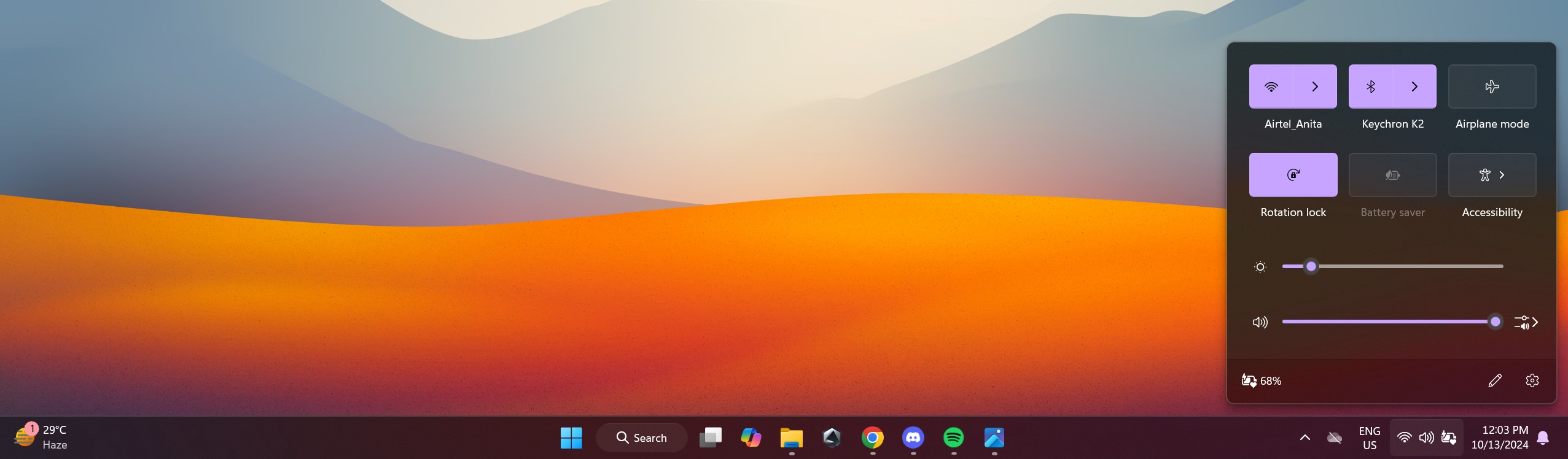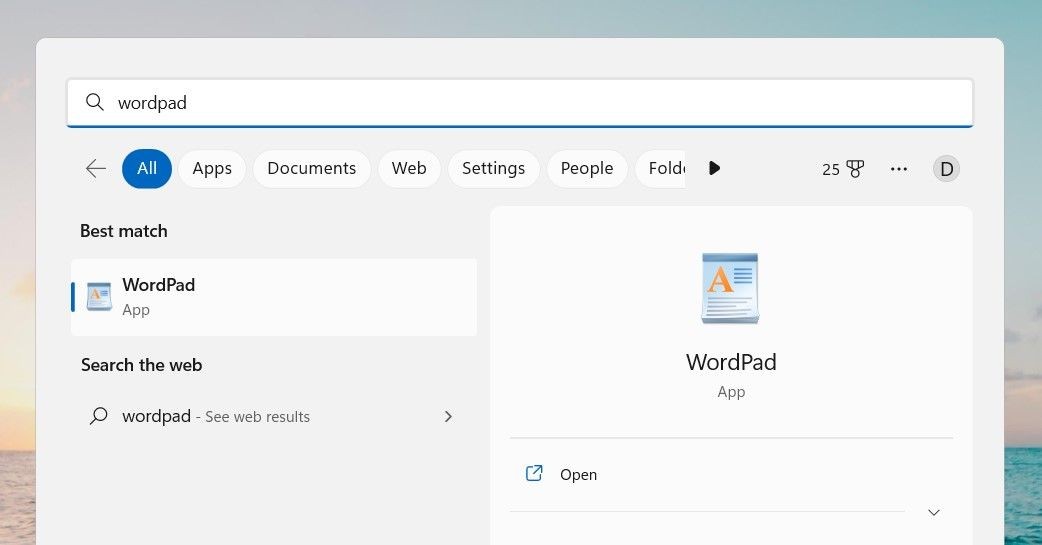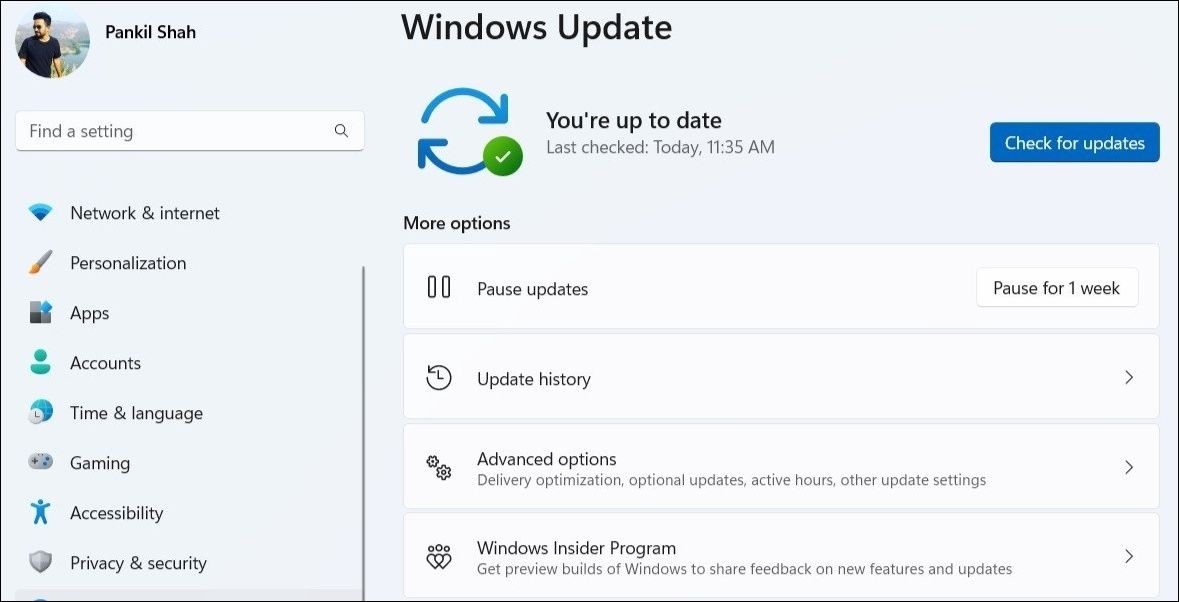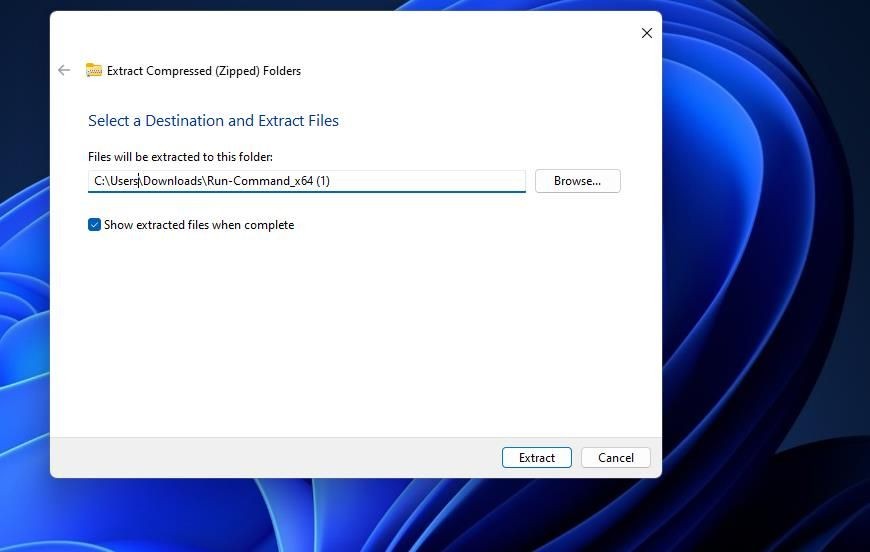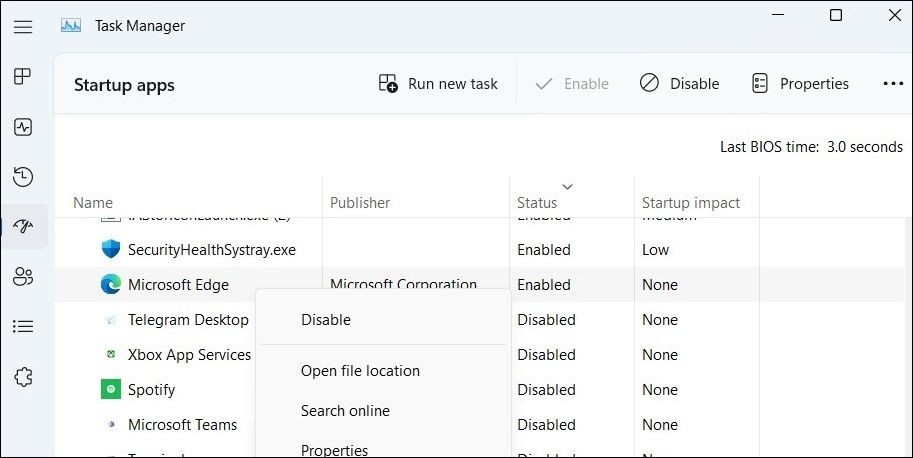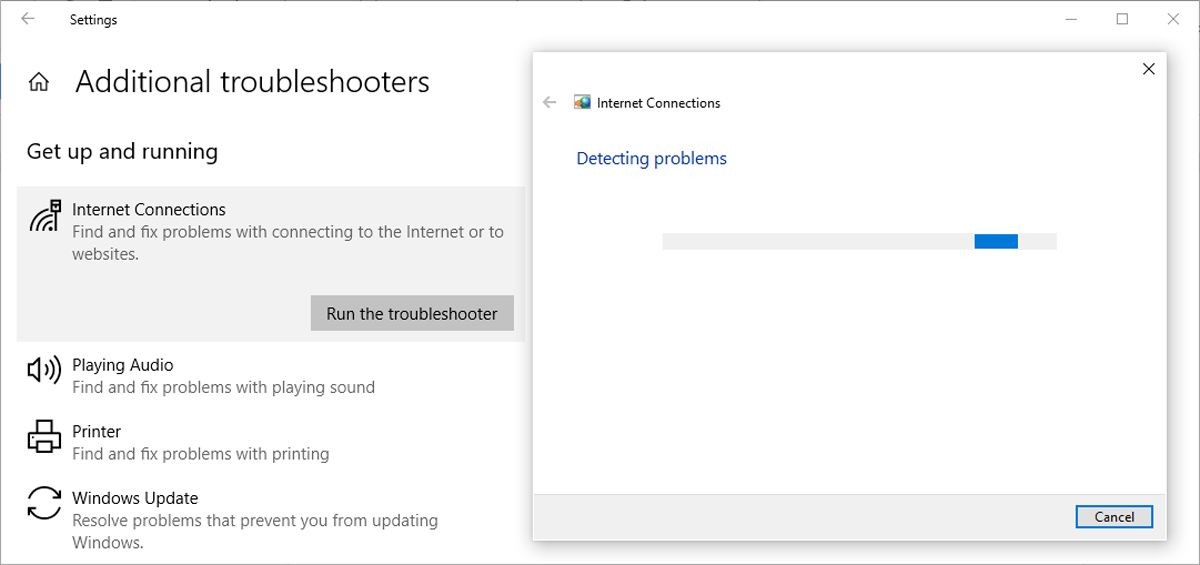Contents
- Tại Sao Voice Access Không Hoạt Động?
- 1. Thử Những Giải Pháp Nhanh Chóng Đầu Tiên
- 2. Đảm Bảo Microphone Của Bạn Hoạt Động Đúng Cách
- 3. Tải Xuống Các Ngôn Ngữ Hỗ Trợ Cho Voice Access
- 4. Khởi Động Lại Một Số Dịch Vụ Windows
- 5. Tắt Nhận Diện Giọng Nói Windows
- Bạn Đã Sẵn Sàng Để Điều Khiển Windows Bằng Giọng Nói Lại
Voice Access trên máy tính giống như một trợ lý cá nhân. Bạn chỉ cần nói một lệnh cụ thể, và Windows sẽ tuân theo lệnh đó. Tuy nhiên, khi tính năng này ngừng hoạt động, Windows sẽ không còn tuân theo hướng dẫn của bạn nữa. Hãy cùng tìm hiểu cách khắc phục và sửa lỗi với Voice Access trên Windows 11.
Tại Sao Voice Access Không Hoạt Động?
Thông thường, việc bật Voice Access chỉ mất vài giây. Bạn chỉ cần bật công tắc từ Cài đặt > Trợ năng > Giọng nói. Tuy nhiên, trong một số trường hợp, bạn có thể không nhận được phản hồi nào.
Dưới đây là một số lý do chính khiến Voice Access có thể không mở được trên hệ thống của bạn:
- Nhận diện giọng nói truyền thống của Windows gây nhiễu.
- Các dịch vụ cần thiết cho Voice Access có thể không hoạt động đúng cách.
- Nếu cài đặt microphone của bạn không chính xác hoặc bạn không có quyền cần thiết, Voice Access có thể không hoạt động bình thường.
- Gói ngôn ngữ cần thiết có thể bị thiếu trên máy tính của bạn.
Đây chỉ là một số lý do khiến Voice Access có thể không hoạt động đúng cách. Bây giờ, hãy chuyển sang các giải pháp để khôi phục lại Voice Access.
1. Thử Những Giải Pháp Nhanh Chóng Đầu Tiên
Voice Access có thể không hoạt động do một số vấn đề nhỏ của Windows. Trong trường hợp này, bạn nên kiểm tra lại:
- Kết nối Wi-Fi hoặc Ethernet của bạn: Đầu tiên, kiểm tra xem kết nối internet của bạn có đủ tốc độ không. Nếu bạn cần trợ giúp sửa chữa kết nối bị rớt, hãy tham khảo hướng dẫn của chúng tôi về cách khắc phục kết nối Wi-Fi không ổn định.
- Thiết lập microphone đúng cách: Xác nhận rằng microphone kết nối của bạn đang hoạt động đúng cách. Đôi khi, các dây cáp lỏng lẻo có thể ngăn máy tính của bạn nghe lệnh của bạn.
- Cài đặt âm thanh chính xác: Nếu cài đặt độ nhạy của microphone quá thấp, máy tính của bạn có thể không nhận ra lệnh giọng nói của bạn. Vui lòng đọc bài viết của chúng tôi để khắc phục vấn đề độ nhạy microphone thấp trong trường hợp này.
- Sẵn có gói ngôn ngữ cần thiết: Bạn phải tải xuống gói ngôn ngữ cần thiết để sử dụng Voice Access. Nếu bạn không biết cách làm điều này, hãy tiếp tục đọc để biết các bước.
- Ứng dụng khác kiểm soát Voice Access: Kiểm tra xem có ứng dụng điều khiển bằng giọng nói nào khác đang chạy trong nền không. Những ứng dụng này có thể gây nhiễu với Voice Access. Nếu bạn tìm thấy ứng dụng nào, hãy thử đóng chúng và xem liệu Voice Access có bắt đầu hoạt động không.
Nếu những giải pháp cơ bản này không khôi phục Voice Access, đừng lo lắng—chúng tôi có thêm các giải pháp nhắm mục tiêu sẽ giúp xác định và giải quyết vấn đề.
2. Đảm Bảo Microphone Của Bạn Hoạt Động Đúng Cách
Microphone không hoạt động là lý do phổ biến khiến Voice Access thất bại. Trước khi chuyển sang các giải pháp khác, kiểm tra thiết lập microphone của bạn.
Nếu thiết lập microphone gây rắc rối cho bạn, đây là các bước để khắc phục:
- Nhấn Win + Q và nhập Ghi âm âm thanh.
- Nhấp Mở bên cạnh Tìm và sửa lỗi với ghi âm âm thanh. Điều này sẽ mở trình khắc phục sự cố Ghi âm Âm thanh.
- Chọn microphone kết nối của bạn trên cửa sổ trình khắc phục sự cố Ghi âm Âm thanh. Nếu bạn không thể tìm thấy microphone của mình trong danh sách, bạn đã có gợi ý đầu tiên. Vui lòng kiểm tra kết nối dây microphone và đảm bảo chúng được kết nối đúng cách vào cổng đúng.
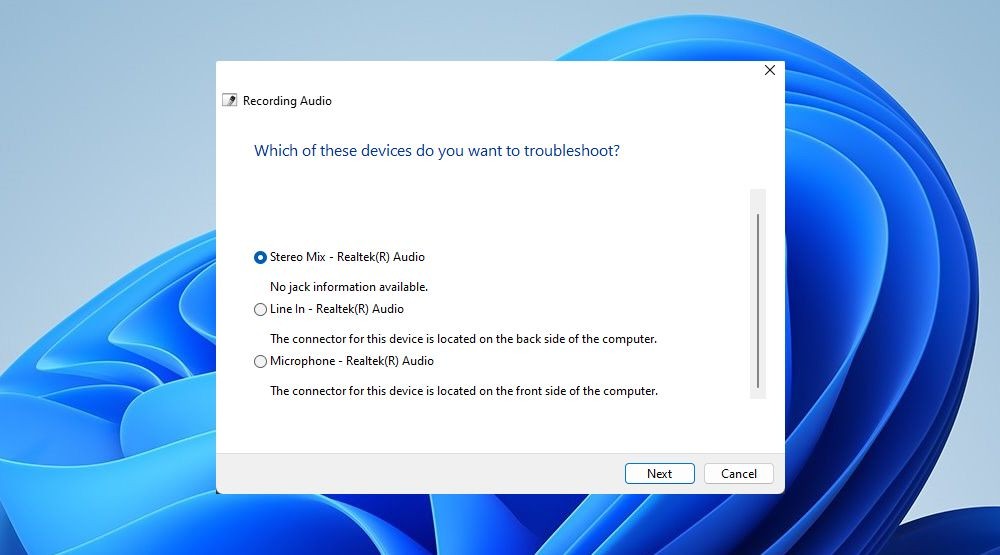 Trình khắc phục sự cố Ghi âm Âm thanh
Trình khắc phục sự cố Ghi âm Âm thanh - Nhấp vào Tiếp theo để tiếp tục khắc phục sự cố. Làm theo hướng dẫn trên màn hình để kiểm tra bất kỳ vấn đề nào với microphone của bạn.
Sau khi bạn đã làm theo hướng dẫn, quay lại cài đặt Voice Access và thử bật hoặc tắt nó. Nếu nó vẫn không phản hồi, đừng lo lắng, các giải pháp còn lại của chúng tôi sẽ giúp khắc phục vấn đề.
Ngoài ra, nếu bạn có nhiều hơn một microphone được kết nối, hãy chuyển đổi giữa chúng để xem cái nào hoạt động.
3. Tải Xuống Các Ngôn Ngữ Hỗ Trợ Cho Voice Access
Tính năng Voice Access có thể hiểu và phản hồi với nhiều ngôn ngữ khác nhau. Tuy nhiên, nó chỉ có thể làm điều đó nếu gói ngôn ngữ đúng được cài đặt trên hệ thống của bạn. Nếu Voice Access không phản hồi với lệnh của bạn, có thể là do gói ngôn ngữ phù hợp chưa được cài đặt.
Đây là cách bạn có thể cài đặt gói ngôn ngữ cần thiết cho Voice Access trên Windows:
- Đảm bảo rằng Voice Access đã được thiết lập bằng cách nhấp vào Tải xuống.
- Khi thiết lập hoàn tất, nhấp vào biểu tượng cài đặt hoặc bánh răng trên thanh Voice Access.
- Nhấp vào Ngôn ngữ và biểu tượng tải xuống bên cạnh ngôn ngữ bạn ưa thích.
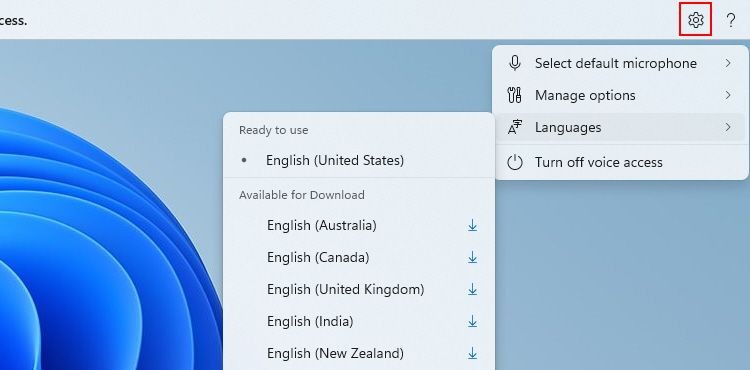 Thanh Voice Access trên Màn hình
Thanh Voice Access trên Màn hình - Nhấp vào Tải xuống một lần nữa để cài đặt ngôn ngữ đã chọn.
- Khi gói ngôn ngữ đã sẵn sàng, nói “Voice Access wake up” để kiểm tra xem nó có hoạt động không.
Nếu bạn không thể cài đặt gói ngôn ngữ cần thiết, bạn có thể làm điều đó từ Thời gian & Ngôn ngữ > Ngôn ngữ & Khu vực cài đặt.
Một số ngôn ngữ có nhiều phương ngữ. Ví dụ, tiếng Anh có phương ngữ Mỹ, Anh, Úc và các phương ngữ khác. Hãy cài đặt phương ngữ phù hợp với mẫu nói của bạn để có trải nghiệm Voice Access mượt mà hơn.
4. Khởi Động Lại Một Số Dịch Vụ Windows
Một số dịch vụ trực tiếp ảnh hưởng đến Voice Access hoặc bất kỳ tính năng nào dựa trên giọng nói hoặc microphone. Đây là cách để khởi động lại chúng:
- Mở ứng dụng Run của Windows bằng cách nhấn phím Win + R.
- Nhập “services.msc” vào hộp văn bản Run và nhấn Enter.
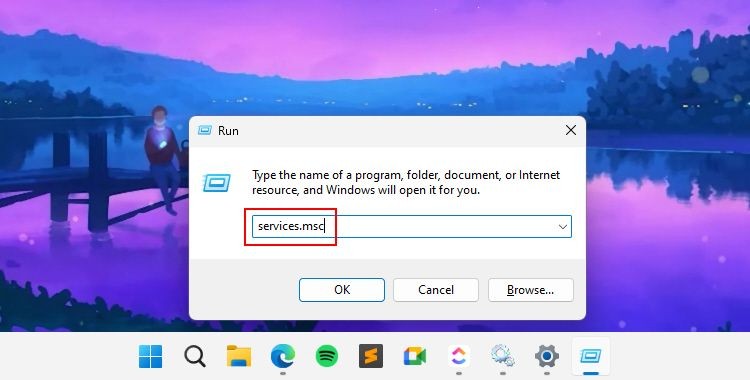 Lệnh Services trên ứng dụng Run
Lệnh Services trên ứng dụng Run - Tìm các dịch vụ Agent Activation Runtime, Human Interface Device Service, và Windows Audio Endpoint Builder trong danh sách.
- Nhấp chuột phải vào từng dịch vụ đã đề cập. Bây giờ, một menu ngữ cảnh sẽ xuất hiện, nơi bạn cần nhấp vào Khởi động lại. Đừng lo lắng; việc khởi động lại các dịch vụ này là an toàn và không ảnh hưởng đến công việc của bạn.
Sau khi thực hiện các bước này, kiểm tra xem Voice Access đã trở lại bình thường chưa.
Có rất nhiều lệnh cài đặt sẵn mà bạn có thể sử dụng để cải thiện trải nghiệm điều khiển bằng giọng nói của mình. Hãy kiểm tra bài viết hỗ trợ của Microsoft để biết thêm về một số lệnh hữu ích.
5. Tắt Nhận Diện Giọng Nói Windows
Voice Access là phiên bản nâng cấp của tính năng Nhận diện Giọng nói truyền thống của Windows. Vấn đề là, đôi khi, tính năng cũ có thể gây nhiễu với Voice Access.
Đây là cách để tắt Nhận diện Giọng nói trên Windows:
- Mở Cài đặt Windows (Win + I) và đi đến Trợ năng > Giọng nói.
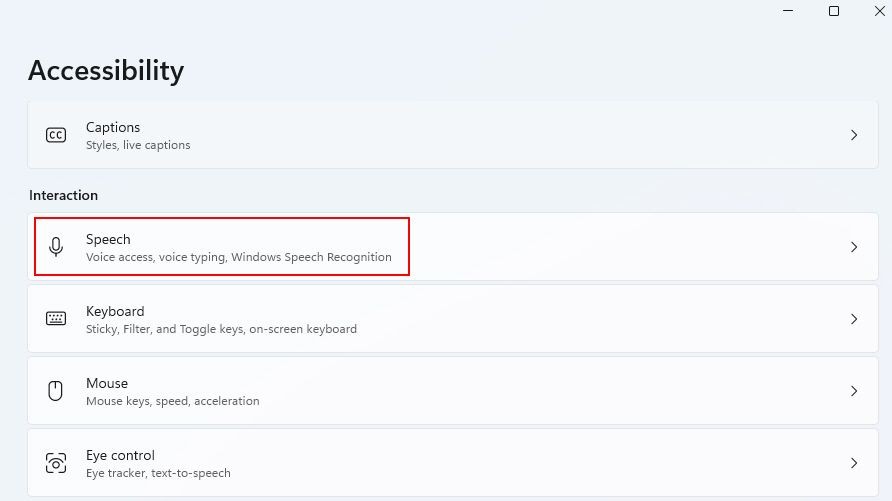 Cài đặt Trợ năng Windows
Cài đặt Trợ năng Windows - Trong phần này, tìm Nhận diện Giọng nói Windows và chuyển công tắc để tắt nó.
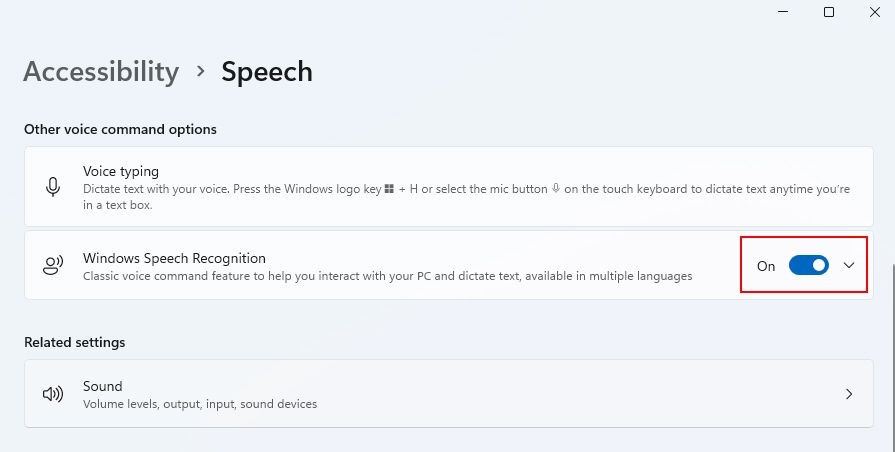 Công tắc Nhận diện Giọng nói Windows
Công tắc Nhận diện Giọng nói Windows
Lưu ý rằng Voice Access vượt trội hơn so với tính năng Nhận diện Giọng nói truyền thống của Windows. Vì vậy, không có lý do gì để sử dụng tính năng cũ. Ngoài ra, Microsoft có thể sẽ loại bỏ tính năng cũ trong tương lai gần.
-
Voice Access có hoạt động nếu tôi không có kết nối internet không?
- Voice Access yêu cầu kết nối internet để tải xuống và cập nhật các gói ngôn ngữ cần thiết. Tuy nhiên, một khi các gói ngôn ngữ đã được cài đặt, bạn có thể sử dụng Voice Access mà không cần kết nối internet.
-
Tôi có thể sử dụng Voice Access với nhiều ngôn ngữ cùng một lúc không?
- Hiện tại, Voice Access chỉ hỗ trợ một ngôn ngữ tại một thời điểm. Bạn cần chuyển đổi giữa các ngôn ngữ bằng cách tải xuống và cài đặt gói ngôn ngữ tương ứng.
-
Làm thế nào để tôi biết microphone của mình có hoạt động đúng cách không?
- Bạn có thể kiểm tra microphone của mình bằng cách sử dụng trình khắc phục sự cố Ghi âm Âm thanh trong Windows. Nhấn Win + Q, nhập Ghi âm âm thanh, và làm theo hướng dẫn để kiểm tra microphone của bạn.
-
Tôi có thể tùy chỉnh các lệnh Voice Access không?
- Hiện tại, Voice Access không hỗ trợ tùy chỉnh lệnh. Tuy nhiên, bạn có thể sử dụng các lệnh có sẵn để điều khiển hệ thống của mình.
-
Voice Access có thể thay thế hoàn toàn Nhận diện Giọng nói Windows không?
- Voice Access là một tính năng nâng cấp và có thể thay thế Nhận diện Giọng nói Windows trong hầu hết các trường hợp. Tuy nhiên, một số ứng dụng cũ có thể vẫn yêu cầu sử dụng Nhận diện Giọng nói Windows.
-
Tôi có thể sử dụng Voice Access trên các phiên bản Windows khác không?
- Voice Access hiện chỉ có sẵn trên Windows 11. Các phiên bản Windows khác có thể không hỗ trợ tính năng này.
-
Làm thế nào để tôi cập nhật Voice Access?
- Voice Access sẽ được cập nhật tự động thông qua các bản cập nhật Windows. Bạn có thể kiểm tra các bản cập nhật trong Cài đặt > Cập nhật & Bảo mật > Windows Update.
Bạn Đã Sẵn Sàng Để Điều Khiển Windows Bằng Giọng Nói Lại
Bây giờ bạn đã có thể sử dụng Voice Access mà không gặp vấn đề gì, chúng tôi khuyên bạn nên xem qua các lệnh Voice Access để tận dụng tối đa tính năng này.
Ngoài Voice Access, còn có nhiều tính năng trợ năng khác trong Windows 11 có thể cải thiện trải nghiệm hệ thống của bạn. Ví dụ, các tính năng như Kính lúp, Người kể chuyện và phụ đề trực tiếp làm cho việc sử dụng máy tính dễ dàng hơn cho mọi người. Duyệt qua chúng trong Cài đặt > Trợ năng để nâng cao trải nghiệm Windows của bạn.